
- SAP人力资源教程
- SAP 人力资源 - 主页
- SAP 人力资源概述
- SAP 人力资源 - 简介
- SAP HR - 维护关系
- SAP HR - 时间限制
- SAP HR - 维护信息类型
- 工资单
- SAP HR - 薪资管理
- SAP HR - 基本薪资信息类型
- 主要和次要工资类型
- SAP HR - 薪资流程
- SAP HR - 工资总额
- SAP HR - 薪资周期
- SAP HR - 通用工作清单
- SAP HR 有用资源
- SAP HR - 快速指南
- SAP HR - 有用的资源
- SAP HR - 讨论
SAP HR - 人事行动
在 SAP HR 系统中,针对需要在 HR 系统中输入数据的所有信息类型执行人事操作。需要人事行动的一些常见信息类型包括雇用新员工、解雇员工等。
要执行人员操作,请按照以下步骤操作 -
步骤 1 - 使用 T 代码:PA 40 或转到 SPRO → IMG → 人事管理 → 人事管理 → 自定义程序 → 操作。
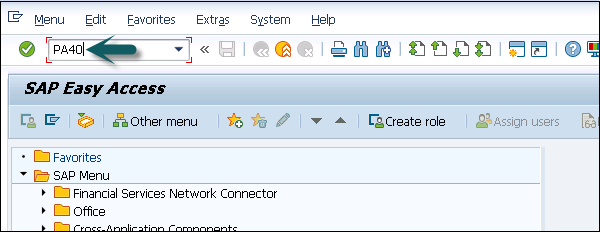
步骤 2 - 将打开一个新窗口“人员行动”。

屏幕由以下字段组成 -
人员编号- 此字段包含员工的人员编号。当雇用新员工时,系统会自动生成该员工。
开始- 此字段显示人事行动的开始日期。
操作类型- 在此字段中,您必须选择需要执行的操作类型。
例子
让我们了解如何在 SAP HR 系统中雇用新员工。
步骤 1 - 输入雇用日期,如下图所示。在“操作类型”下,选择“雇用”。单击顶部的执行选项。

步骤 2 - 在新窗口中,输入操作原因、人员区域、员工组和子组等详细信息,然后单击顶部的“保存”图标。

构建企业架构
定义公司人事管理企业结构的组件是 -
- 定义公司代码
- 定义人员区域
- 定义人员分区
要创建公司,请按照以下步骤操作 -
步骤 1 - 转到 SPRO → IMG → 企业结构 → 定义 → 财务会计 → 定义公司。

步骤 2 - 在新窗口中,单击“新条目”。

步骤 3 - 输入公司、公司名称、地址等详细信息,如下所示 -

步骤 4 - 单击顶部的“保存”图标。
编辑公司代码数据
编辑公司代码数据 -
步骤 1 - 选择编辑公司代码数据。
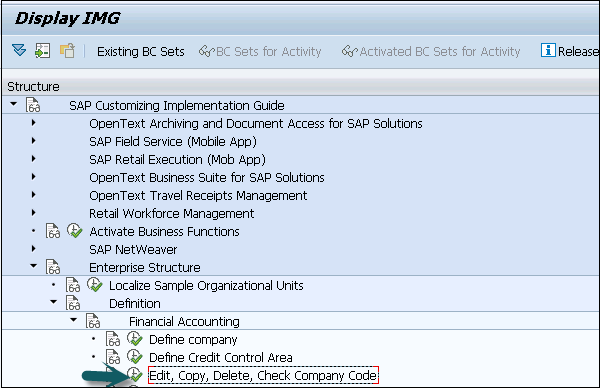
步骤 2 - 单击“新条目”。

步骤 3 - 单击顶部的保存图标。

分配公司代码
要将公司代码分配给公司,请按照以下步骤操作 -
步骤 1 - 转到 SPRO → IMG → 企业结构 → 分配 → 财务会计 → 将公司代码分配给公司 → 执行。

步骤 2 - 在新窗口中更改公司代码。

创建人员区域
要创建人员区域,请按照以下步骤操作 -
步骤 1 - 转到 SPRO → IMG → 企业结构 → 定义 → 人力资源管理 → 人事领域。

步骤 2 - 转到新条目并填写详细信息。单击顶部的保存图标。
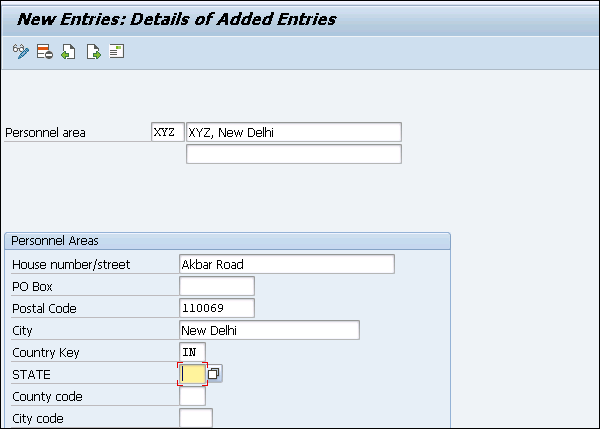
步骤 3 - 创建人员区域。

将人员区域分配给公司代码
要将人员区域分配给公司代码,请按照以下步骤操作。
步骤 1 - 转到分配 → 人力资源管理 → 将人事区域分配给公司代码。

步骤 2 - 输入之前创建的人事区域的公司代码。

步骤 3 - 单击保存图标。
